Постоје тренуци када ваша интернетска веза изгледа споро и не реагује, једноставно постоји превише разлога зашто би то могло бити, у распону од апликације која ради у позадини до инфекције малвером. С обзиром на то да говоримо о Мац рачунарима, инфекције малвером су ретке и стога је мало вероватно да ће бити узрок успоравања. Међутим, постоји начин да сазнате куда иде ваш мрежни саобраћај. Уместо да користите решења независних произвођача као што су Магициан Монитор, Привате Еие или Гееклетс користећи Геектоолс који ће вам дати повратне информације о понашању мреже, можете користити подразумевани услужни програм за праћење мреже, Монитор активности, који вам омогућава да пратите како већина вашег мрежног саобраћаја се шири.
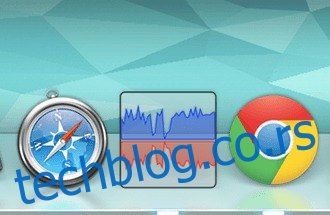
Хајде да одмах пређемо на проблем, отворите Монитор активности, овде ћете видети различите картице, свака картица ће вам дати информације о свим покренутим апликацијама. Дођите до картице Мрежа. Овде ћете видети колоне за ‘Назив процеса’, послате бајтове, Рцвд (примљене) бајтове, послате пакете, Рцвд (примљене) пакете, ПИД (ИД процеса) и корисника. Ваша једина брига су само послате и примљене колоне.

Кликом на картицу сортираћете листу у растућем редоследу, поновним кликом сортираћете је у опадајућем редоследу. Ово ће вам омогућити да видите које апликације највише оптерећују вашу везу. Да бисте листу свели само на активне процесе, у менију Приказ изаберите: Активни процеси.
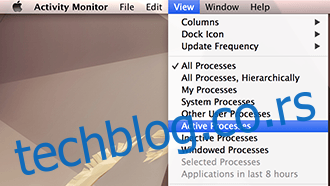
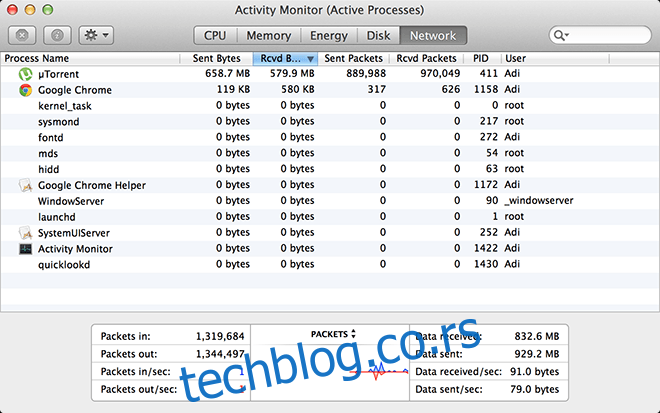
Ово ће смањити листу процеса са страница на страницу на неколико којима се може управљати. У нашем тесту, Цхроме је користио највише саобраћаја, што је разумљиво. Међутим, ако ова листа садржи непозната имена, можете двапут кликнути на процес и кликнути на „прекини“, притисните куит и тај процес ће бити прекинут. Алтернативно, можете да притиснете ⌘ + ⌥ + есц и то ће покренути мени који приказује активне апликације, ово је сигурније за употребу јер ће поново покренути само критичне апликације уместо да их затвори. Наравно, ни једно ни друго нису трајна решења, али ће вас одвести на пут до везе која ради пуним потенцијалом.
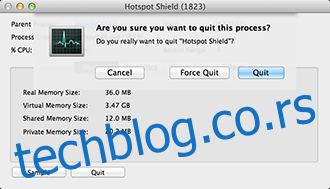
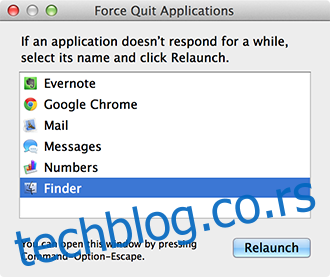
Ако је капацитет мреже стални проблем, можете чак и да надгледате своју апликацију у реалном времену тако што ћете конфигурисати икону монитора активности да вам даје повратне информације о мрежној активности у реалном времену. Само кликните десним тастером миша/цтрл+клик на икону Монитор активности, кликните на Доцк Ицон и изаберите Нетворк Монитор, икона ће се претворити у систем повратних информација, плава означава долазни (примљени), а црвена представља одлазни (послати).
